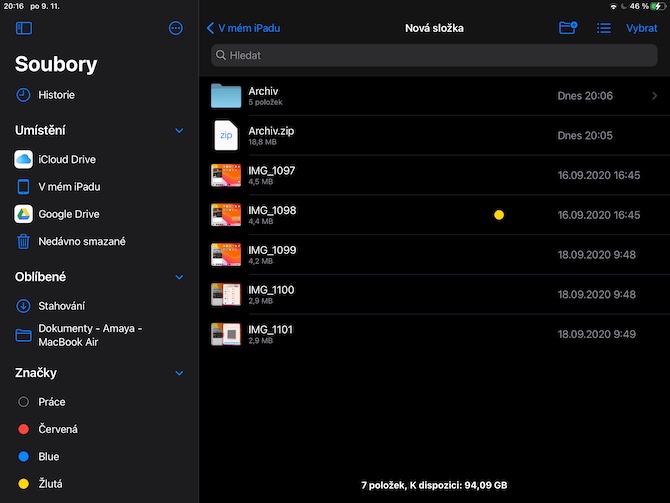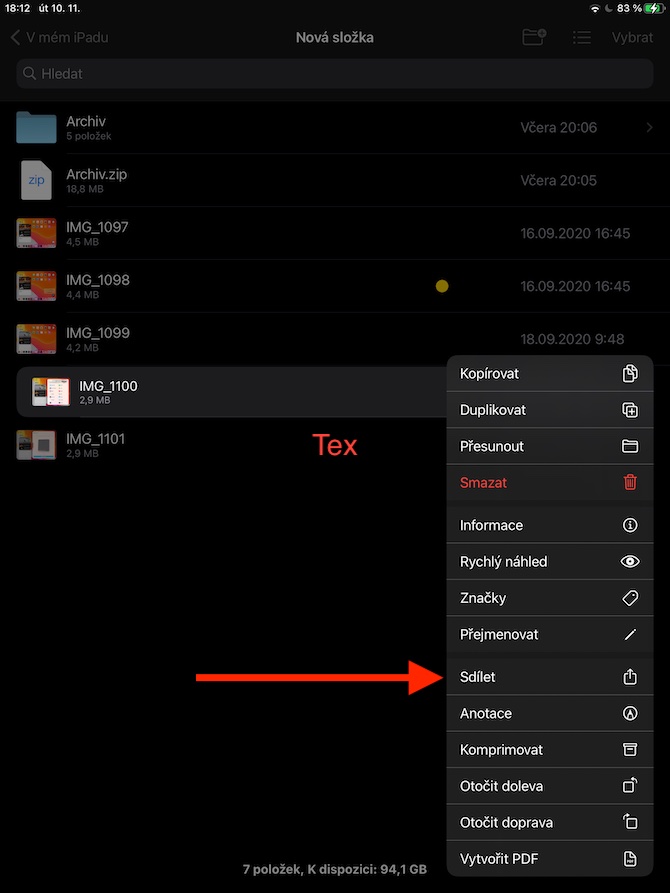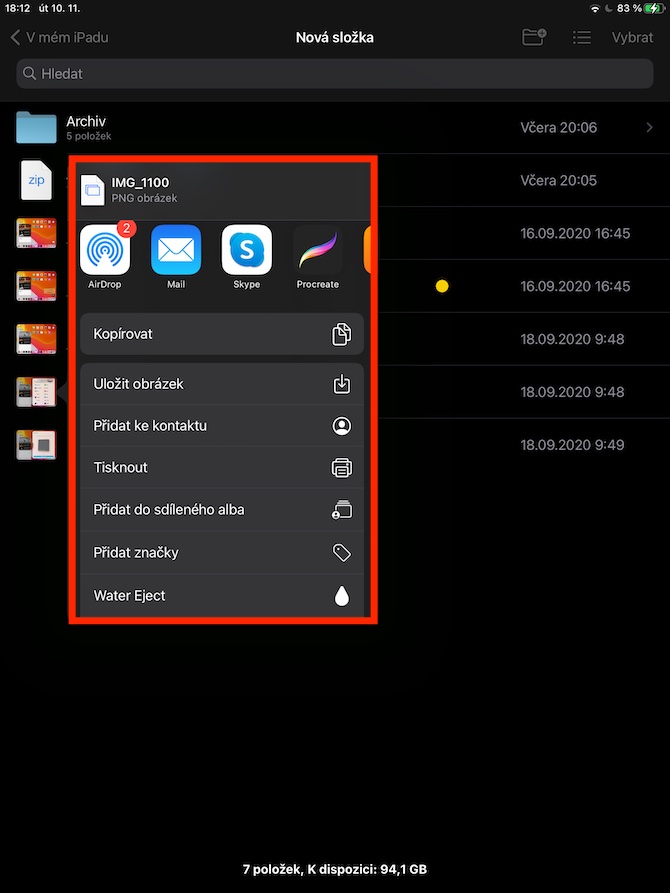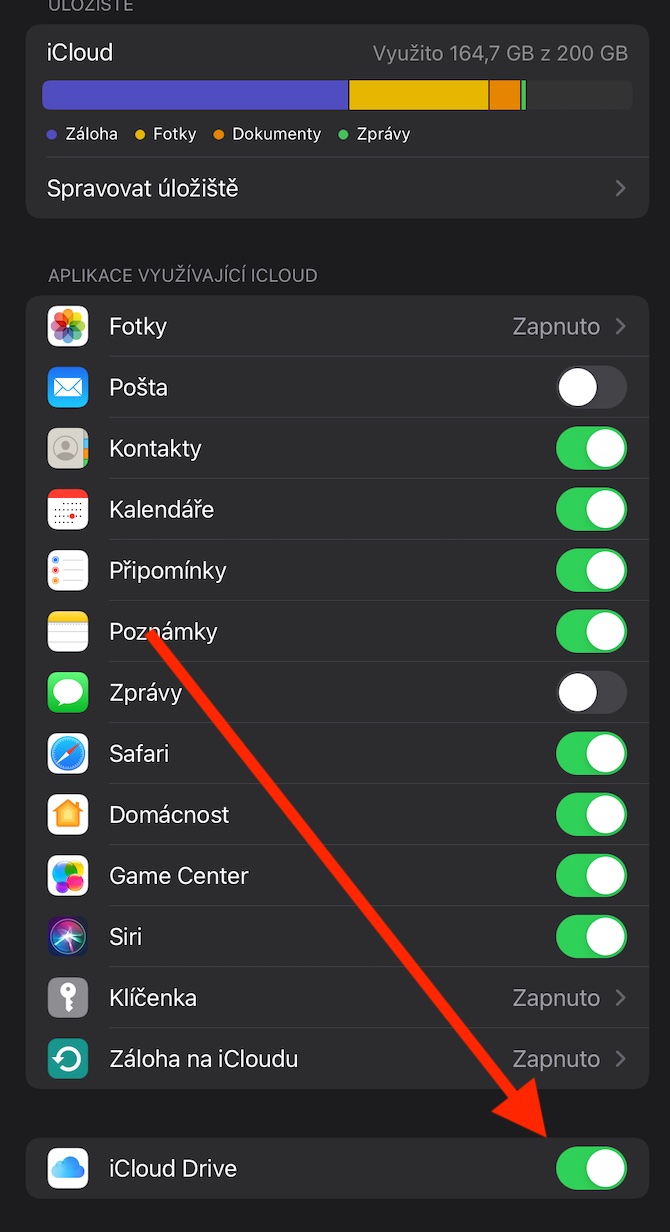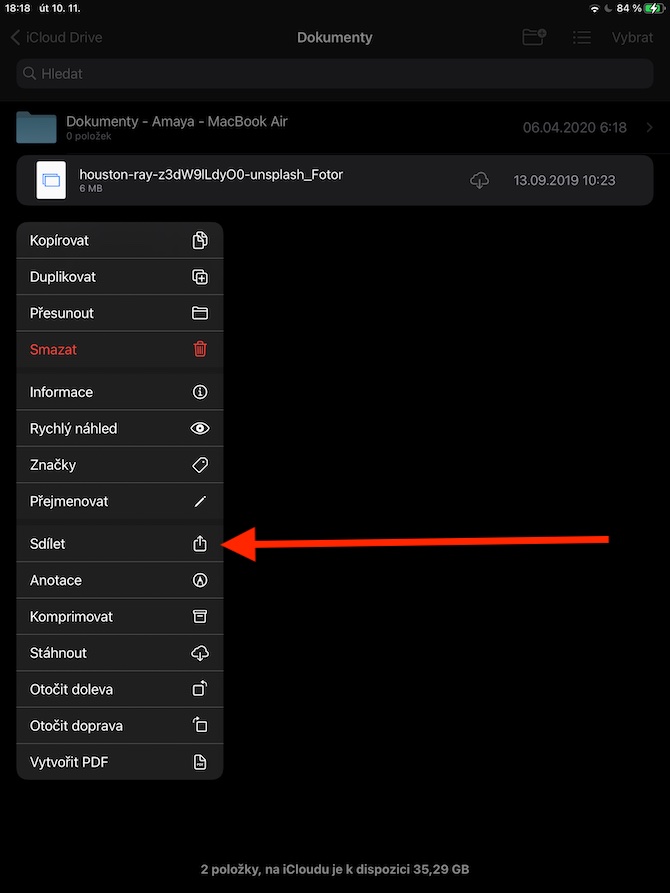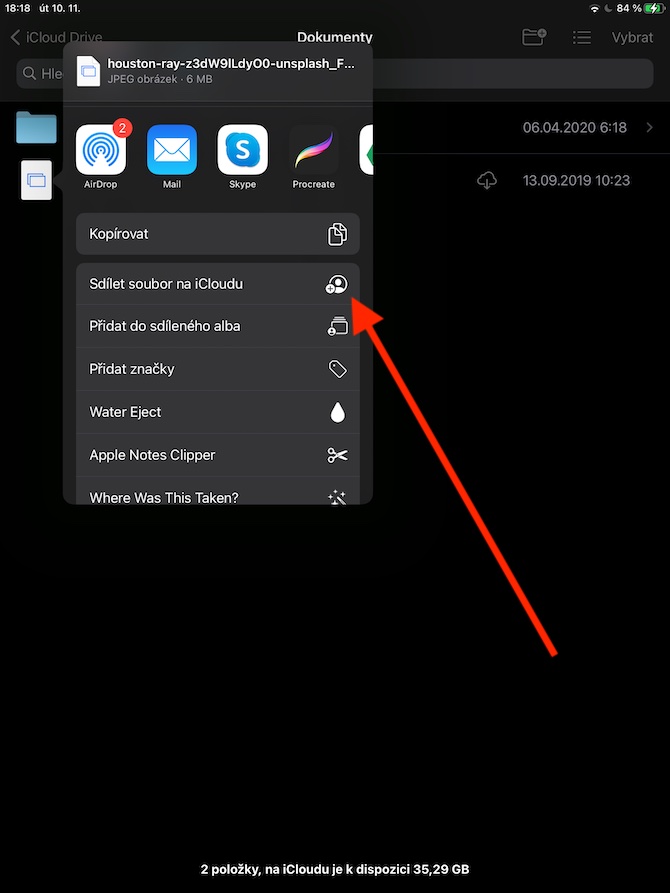Gitugotan ka usab sa Native Files sa iPad nga magtrabaho uban ang storage sa iCloud, magpadala og mga file, ug uban pa. Atong hisgotan ang eksakto niini nga mga aksyon sa katapusang bahin, nga gipahinungod sa lumad nga mga File sa palibot sa iPadOS.
Native Files sa iPad usab nagtugot kanimo sa pagpadala sa usa ka kopya sa bisan unsa nga file ngadto sa ubang mga tiggamit, sa taliwala sa ubang mga butang. Una kupti ang imong tudlo sa pinili nga file ug dayon pilia ang Share. Pagpili og paagi sa pagpaambit, pagpili og tigdawat ug i-klik ang Send. Mahimo usab nimo nga dali nga mabalhin ang mga file sa Split View o Slide Over mode, kung gi-drag ra nimo ang indibidwal nga mga butang taliwala sa indibidwal nga aplikasyon windows. Makabasa ka bahin sa Split View ug uban pang mapuslanon nga bahin sa iPad pananglitan dinhi. Kung gusto nimo magtrabaho kauban ang iCloud Drive sa sulod sa Mga File sa imong iPad, ilunsad ang Mga Setting, i-tap ang bar gamit ang imong ngalan -> iCloud ug i-aktibo ang iCloud Drive.
Sa wala nga panel sa aplikasyon sa Files, makit-an nimo ang iCloud sa seksyon nga Mga Lokasyon. Aron makapaambit sa usa ka folder o file sa iCloud nga imong gipanag-iya, i-press ang pinili nga butang, pilia ang Share -> Share File sa iCloud, ug pilia ang paagi sa pagpaambit ug ang mga tiggamit nga gusto nimong imbitahon aron ipaambit ang sulod. Pagkahuman sa pag-klik sa butang nga Mga kapilian sa pagpakigbahin sa menu, mahimo nimong itakda kung gusto nimo ipaambit ang gipili nga sulud sa mga tiggamit nga imong giimbitahan, o sa bisan kinsa nga nakadawat sa gipaambit nga link. Sa nahisgutang menu, mahimo ka usab nga magtakda og mga permiso alang sa gipaambit nga sulod - mahimong hatagan ang ubang mga tiggamit og katungod sa pag-edit niini, o pagpili lamang sa opsyon sa pagtan-aw sa pinili nga sulod.